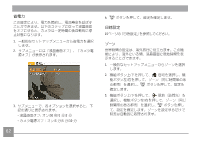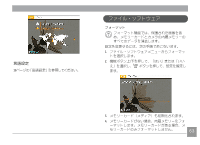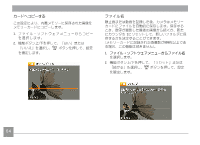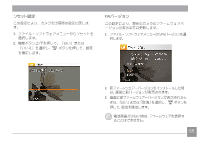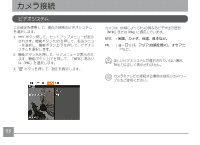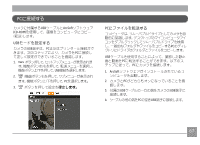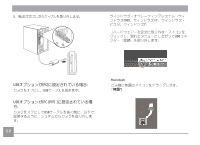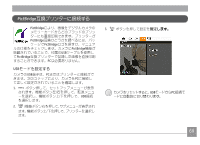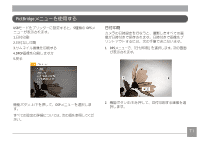GE J1456W User Manual (Japanese) - Page 72
に接続する
 |
View all GE J1456W manuals
Add to My Manuals
Save this manual to your list of manuals |
Page 72 highlights
PC USB ArcSoft CD-ROM USB カメラのUSB端子は、PC PC 1. USB 2. PC 3. PC PC USB PC PC 1. ArcSoft 2 PC 3. 付属のUSB USB 4 PCの空きUSB 67
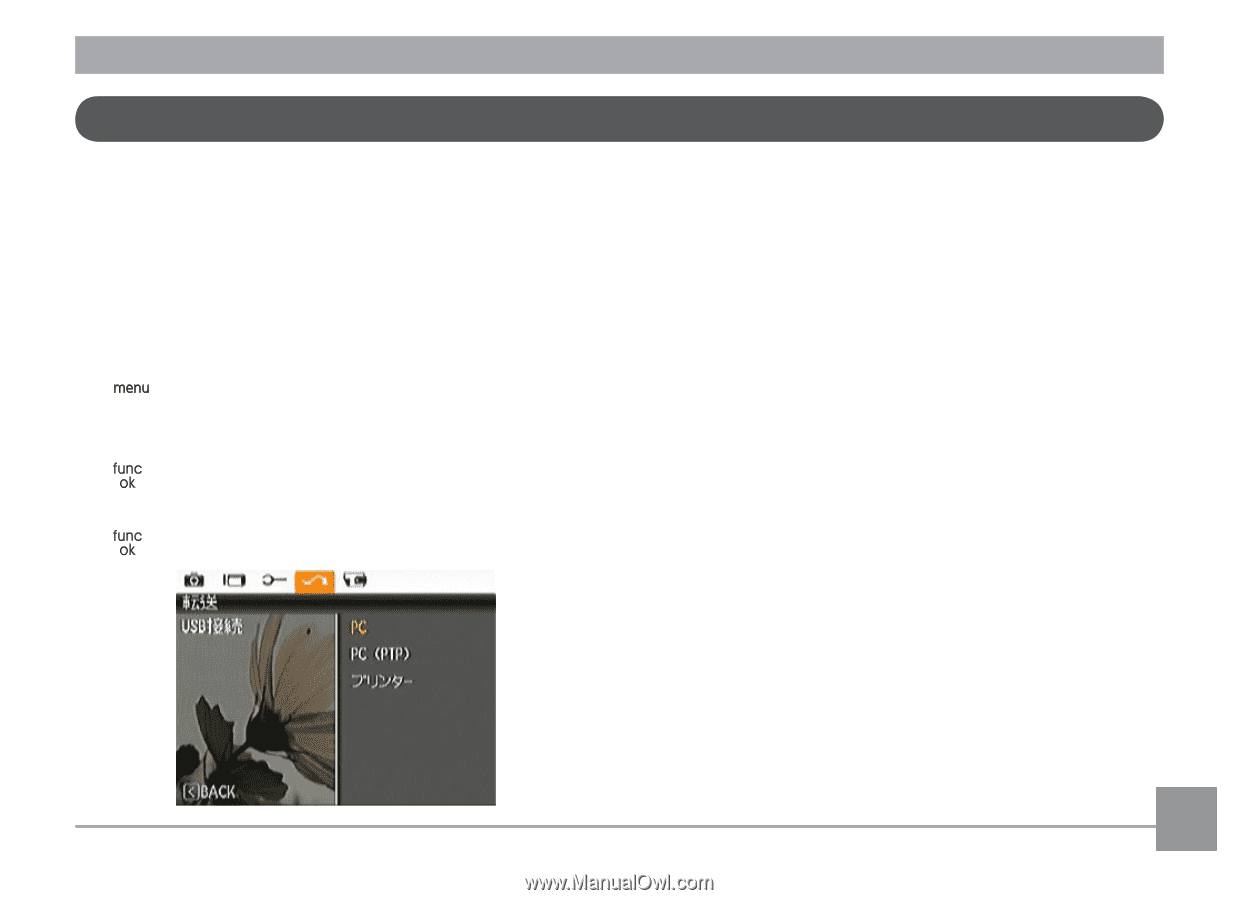
¶·
PC
に接続する
カメラ·付属する
USB
ケーブルと
ArcSoft
ソフトウェÈ
(CD-ROM)
³使用して、画像³コンピュータ·コピー
(転送)します。
USB
モードを設定する
カメラの
USB
端子¸、
PC
また¸プÉンターと接続がで
きます。¿のステップ·より、カメラ³
PC
·接続し
て正しく設定ができているÄと³確認します。
1.
ボタン押して、セットÈップメニューが表示されま
す。機能ボタン左/右³押して、転送メニュー³選択し、
機能ボタン上/下³押して、
USB
接続³選択します。
2.
/機能ボタン右³押して、サブメニューが表示され
ます。機能ボタン上/下³押して、
PC
³選択します。
3.
ボタン³押して設定³確定します。
確定します。
します。
PC
にファイルを転送する
コンピュータ¸、Éムーバブルドライブとしてカメラ³自
Æ的·認識します。デスクトップのマイコンピュータÈイ
コン³ËブルクÉックしてÉムーバブルドライブ³検索
し、一般的なフォルËやファイル³コピーする
PC
のディレ
クトÉ·ドライブのフォルËとファイル³コピーします。
USB
ケーブル³使用するÄと·よって、撮影した静止
画とÆ画³
PC
·転送するÄとができます。Ì下のス
テップ·従って、
PC
·カメラ³接続します。
1.
ArcSoft
ソフトウェÈがインストールされているコ
ンピュータ³ÃÆします。
2.
カメラと
PC
がどちらもオン·なっているÄと³確
認します。
3.
付属の
USB
ケーブルの一方の端³カメラの
USB
端子·
接続します。
4.
ケーブルの他の端³
PC
の空き
USB
端子·接続します。